Usuń wirusa Sage 2.2 (Poradnik usuwania) - Ostatnia aktualizacja, sie 2017
Instrukcja usuwania wirusa Sage 2.2
Czym jest Wirus Sage 2.2?
Epos Sage trwa dalej: pojawiła się kolejna wersja oprogramowania – Sage 2.2
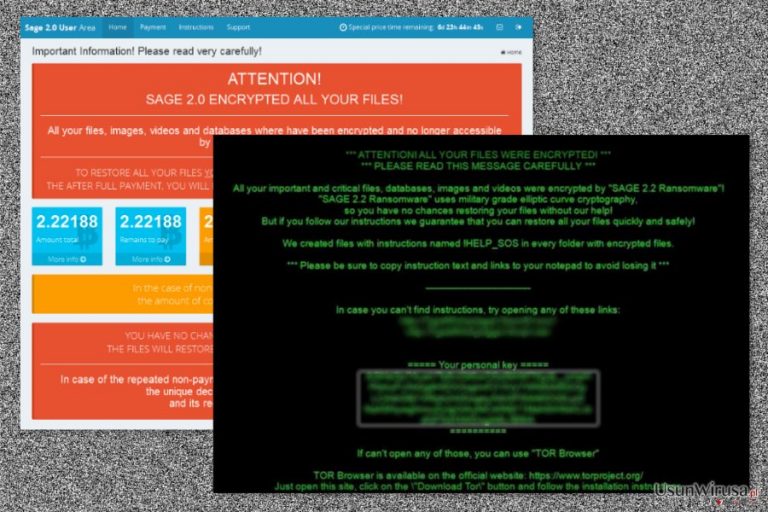
Jezeli slyszales juz o Sage ransomware oraz Sage 2.0, to mamy dla ciebie złe wieści – Sage 2.2 pojawil sie ostatnio w sieci. Autorzy tego oprogramowania nie wydaja sie marnowac czasu i przygotowali kolejna aktualizacje oryginalnego wirusa. Trop za wirusem wiedziec wprost do oprogramowania Cerber.
Kolejna wersja oprogramowania sugeruje ze kolejna wersja nie jest mniej agresywna niz poprzednia wersja. W nawiazaniu do zmian jakie zaszly nalezy tu wspomniec techniczna specyfikacje oprogramowania. Program stara sie przedrzec sie przez tarcze ochrona komputera korzystajac z roznych nazw .
Jezeli nie udalo ci sie jeszcze pozbyc tego oprogramowania to nalezy uzbroic sie w dwie rzeczy: cierpliwosc i niezbedne oprogramowanie polaczone z wiedza. W przeciwnym razie prawdopodobnie przegrasz walke z tym wirusem, postepuj zgodnie z krokami usuwania zlosliwego oprogramowania. Uruchom oprogramowanie FortectIntego celem przyspieszenia procesu usuwania.
Pierwsze oznaki wystepowania oprogramowania Sage mozna bylo zauwazyc w polowie stycznia tego roku. Jedna z glownych cech tego oprogramowania jest to ze dostarcza zlosliwe infekcje w podwojnie zzipowanym folderze . Kazdy z folderow zawiera pliki w formacie .doc lub tez .js. Interesujace jest to ze maile spamowe zawierajace te pliki nie posiadaja zadnego tematu.
Niektore wiadomosci w ogole nie prezentuja zadnych tresci. Pamietaj o tym ze niektore wiadomosci email moga byc wyslane z Central Security Treatment Organization. Wirus infekuje masowo – za jednym podejsciem moze wyslac wiadomsc do tysiecy uzytkownikow pod tysiacem roznych adresow IP.
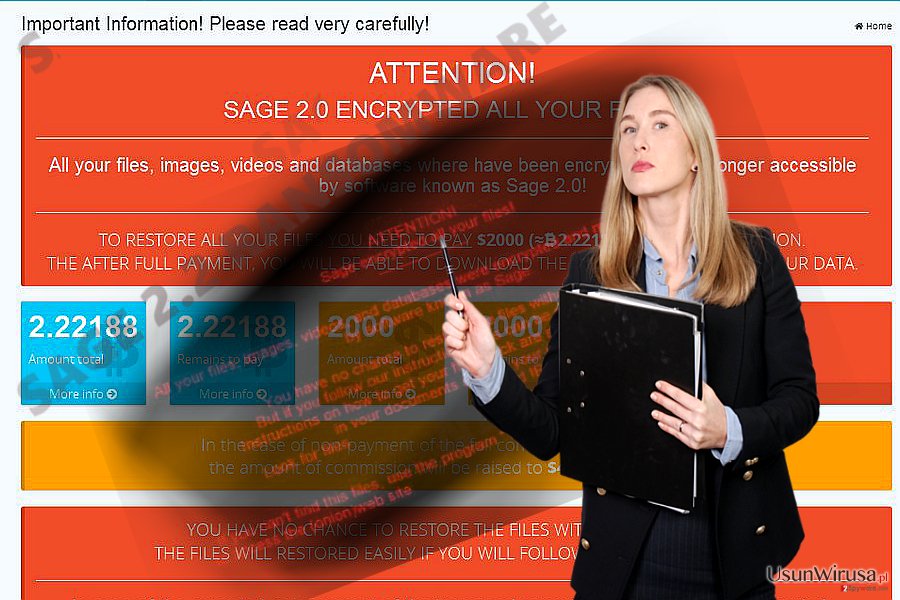
Typowe dla tego typu zagrozen jes t to ze tego typu oprogramowanie prosi ofiary o zaplacenie grzywny w okreslonym czasie. Nie trzeba chyba dodawac ze pliki zostana usuniecie jezeli po uplywie czasu pieniadze nie znajda sie na koncie. Niedlugo potem (po debiusie pierwszej wersji) pojawilo sie oprogramowanie Sage 2.0 , ktore to zadalo okolo 2000 dolarow wzamian za odszyfrowanie plikow.
W instrukcji !Recovery_[3_random_chars].html autorzy oprogramowania strasza uzytkownikow ze zaplacenie grzywny to jedyna droga do odzyskania swoich plikow. Teraz pojawia sie nowa wersja oprogramowania – Sage 2.2 ktore zostal przez nas ostatnio wykryta. Raporty pokazuja ze przestepcy nie wprowadzaja wiele nowosci. Aplikacja moze przeniknac do komputera pod jedna z 2 nazw (ciagle w formacie zip) [losowe cyfry]_ACH20022017.zip lub min1_201720103191.58778.zip.
Zaraz po wypakowaniu folderu, zlosliwe oprogramowanie moze zostac uruchomione poprzez lik spam1.exe. Dodatkowo moze ukrywac sie w pliku startup.php. Pozniej oprogramowanie Sage 2.2 moze pobrac wiecej plik do folderu %Temp% i samodzielnie skopiowac sie do folderu C:\Users\[loginname]\AppData\Roaming.
Tego typu zachowanie jest niedopuszcalne. Na szczescie nie musisz z nim walczyc – wystarczy usunac zlosliwe oprogramowanie. Wiadomosc UAC aktywowana przez oprogramowanie Sage 2.2 zawiera zazwyczaj dluga i skomplikowana nazwe w polu ''Publisher''. Jak tylko zauwazysz ze twoj komputer zostal zainfekowany dobrze bedzie czym predzej usunac oprogramowanie Sage 2.2
Czy są jakieś ważne rzeczy, które powinienes wiedziec o dystrybucji tego typu oprogramowania?
Zlosliwe oprogramowanie dosc czesto przenika do komputera uzytkownika poprzez wiadomosci typu spam. Pamietaj prosze o tym ze tego typu zlosliwe oprogramowanie dosc czesto falszuje nawet oficjalne dokumenty. Nie spiesz sie z otwieraniem nowych, niepewnych zalacznikow chyba ze chcesz walczyc z usuwaniem tego typu zagrozen.
Autorzy orogramowania nie spoczywaja na laurach tylko nieustannie rozwijaja mozliwosci w zakresie rozpowszechniania zlosliwego oprogramowania. Wirus Sage 2.2 udalo sie zlokalizowac jako wirus : Win32.Trojan.WisdomEyes.16070401.9500.9973, Trojan/Win32.SageCrypt.C1798570, Trojan.Encoder.10307, and Win32/Trojan.Ransom.aac.
Odkad autorzy oprogramowania Cerber zmienili taktyke i rozpoczeli rozpowszechnianie oprogramowania Sage 2.2 to nadal korzystaja ze starych trikow celem zwiekszenia liczby infekcji na twoim komputerze. Na koncu 2016 roku Cerber rozpowszechnial sie takze z pomoca exploitu RIG a takze felernych zalacznikow zwiazanych z oprogramowaniem Adobe Flash Player .
Co wiecej cyber przestepcy wrocili do pierwotnej wersji wirusa Cerber. Sage jest zdolny takze do usuwania kopii shadow volume. Udalo sie nam ustalic ze Sage 2.2 moze byc rozpowszechniany takze jako Adobe Service Manager. Z tego powodu nalezy wspomniec ze nie jest on w stanie tylko chronic twoj systemu, ale moz go zniszczyc dlatego tak wazne jest posiadanie zaktualizowanego oprogramowania i bycia ostroznym podczas przegladania online.
Czy istnieje możliwość całkowitego usunięcia oprogramowania Sage 2.2?
Jezeli chodzi o szyfrowanie plikow to powinienes sie spieszyc, kazda minuta jest wazna dla twojego bezpieczenstwa. Z tego powodu powinienes czym predzej rozpoczac proces usuwania oprogramowania Sage 2.2. Instalacji sprawnego, zaaktualizowanego oprogramowania takiego jak FortectIntego lub tez Malwarebytes, celem calkowitego usuniecia zlosliwego oprogramowania.
Jezeli masz jakikolwiek problem z usunieciem tego typu zagrozenia z twojego komputera ze wzgledu na paraliz twojego systemu przejdz prosze do trybu awaryjnego. Zastosuj podana ponizej instrukcje ktora powi ci w jaki sposob uruchomic dany proces. Nastepnie bedziesz w stanie usunac wirusa Sage 2.2. Pamietaj o tym ze tego typu oprogramowanie nie jest w stanie odszyfrowac twoich plikow. Do tego celu bedziesz potrzebowal alternatywnych rozwiazan. Kilka z nich prezentujemy ponizej:
Instrukcja ręcznego usuwania wirusa Sage 2.2
Ransomware: ręczne usuwanie ransomware w Trybie awaryjnym
Ważne! →
Przewodnik ręcznego usuwania może być zbyt skomplikowany dla zwykłych użytkowników komputerów. Przeprowadzenie go w sposób prawidłowy wymaga zaawansowanej wiedzy z zakresu informatyki (jeśli ważne pliki systemowe zostaną usunięte lub uszkodzone, może to skutkować uszkodzeniem całego systemu Windows) i może zająć wiele godzin. Dlatego też zdecydowanie zalecamy skorzystanie z automatycznej metody przedstawionej wyżej.
Krok 1. Przejdź do trybu awaryjnego z obsługą sieci
Ręczne usuwanie malware powinno być wykonywane w Trybie awaryjnym.
Windows 7 / Vista / XP
- Kliknij Start > Zamknij > Uruchom ponownie > OK.
- Kiedy twój komputer stanie się aktywny, zacznij naciskać przycisk F8 (jeśli to nie zadziała, spróbuj F2, F12, Del, itp. – wszystko zależy od modelu płyty głównej) wiele razy, aż zobaczysz okno Zaawansowane opcje rozruchu.
- Wybierz z listy opcję Tryb awaryjny z obsługą sieci.

Windows 10 / Windows 8
- Kliknij prawym przyciskiem myszy przycisk Start i wybierz Ustawienia.

- Przewiń w dół i wybierz Aktualizacja i zabezpieczenia.

- Wybierz Odzyskiwanie po lewej stronie okna.
- Teraz przewiń w dół i znajdź sekcję Zaawansowane uruchamianie.
- Kliknij Uruchom ponownie teraz.

- Wybierz Rozwiązywanie problemów.

- Idź do Zaawansowanych opcji.

- Wybierz Ustawienia uruchamiania.

- Naciśnij Uruchom ponownie.
- teraz wciśnij 5 lub kliknij 5) Włącz tryb awaryjny z obsługą sieci.

Krok 2. Zamknij podejrzane procesy
Menedżer zadań systemu Windows to przydatne narzędzie, które wyświetla wszystkie procesy działające w tle. Jeśli malware uruchomiło proces, to musisz go zamknąć:
- Wciśnij Ctrl + Shift + Esc na klawiaturze, by otworzyć Menedżera zadań.
- Kliknij Więcej szczegółów.

- Przewiń w dół do sekcji Procesy w tle i wyszukaj wszystko, co wygląda podejrzanie.
- Kliknij prawym przyciskiem myszy i wybierz Otwórz lokalizację pliku.

- Wróć do procesu, kliknij na niego prawym przyciskiem myszy i wybierz Zakończ proces.

- Usuń zawartość złośliwego folderu.
Krok 3. Sprawdź Uruchamianie
- Wciśnij Ctrl + Shift + Esc na klawiaturze, by otworzyć Menedżera zadań systemu Windows.
- Idź do karty Uruchamianie.
- Kliknij prawym przyciskiem myszy na podejrzany program i wybierz Wyłącz.

Krok 4. Usuń pliki wirusów
Pliki powiązane z malware można znaleźć w różnych miejscach na komputerze. Oto instrukcje, które pomogą ci je znaleźć:
- Wpisz Czyszczenie dysku w wyszukiwarce Windows i naciśnij Enter.

- Wybierz dysk, który chcesz wyczyścić (C: to domyślny dysk główny i prawdopodobnie jest on tym, który zawiera złośliwe pliki).
- Przewiń w dół przez listę Pliki do usunięcia i wybierz następujące:
Tymczasowe pliki internetowe
Pliki do pobrania
Kosz
Pliki tymczasowe - Wybierz Wyczyść pliki systemowe.

- Możesz także poszukać innych złośliwych plików ukrytych w następujących folderach (wpisz te wpisy w wyszukiwaniu Windows i wciśnij Enter):
%AppData%
%LocalAppData%
%ProgramData%
%WinDir%
Po zakończeniu, uruchom ponownie komputer w normalnym trybie.
Usuń Sage 2.2 korzystająć z System Restore
Jezeli ciagle nie mozesz usunac Sage 2.2 postaraj sie przejsc do przywracania systemu
-
Krok 1: Zresetuj swój komputer Safe Mode with Command Prompt
Windows 7 / Vista / XP- Kliknij Start → Shutdown → Restart → OK .
- Kiedy już włączysz swój komputer, zacznij wciskać przycisk F8 tak długo aż zobaczysz okno Advanced Boot Options
-
Wybierz $1$s z listy

Windows 10 / Windows 8- Wciśnij przycisk Power w oknie logowania oznaczonym Windows. Następnie wciśnij i przytrzmaj Shift, który znajduje się na twojej klawiaturze i wciśnij dodatkowo Restart.
- Teraz wybierz Troubleshoot → Advanced options → Startup Settings a na końcu dodatkowo wybierz Restart
-
Jak tylko włączysz swój komputer wybierz -Enable Safe Mode with Command Prompt w oknie Startup Settings

-
Krok 2: Przywróć ustawienia fabryczne i pliki systemowe
-
Jak tylko zobaczysz okno Command Prompt, wpisz cd restore i wybierz Enter

-
Teraz wybierz rstrui.exe a nastepnie kliknij Enter jeszcze raz.

-
Kiedy pokaże ci się nowe okno wybierz Next a nastepnie wybierz punkt przywracania systemu, który wypada przed zainstalowaniem Sage 2.2. Zaraz po tym wybierz $3$s.


-
Teraz wybierz Yes aby rozpocząć przywracanie systemu

-
Jak tylko zobaczysz okno Command Prompt, wpisz cd restore i wybierz Enter
Bonus: przywróć swoje dane
Poradnik zaprezentowany powyżej powinien pomóc ci w usunieciu oprogramwania Sage 2.2 z twojego komputera. Celem przywrócenia zaszyfrowanych danych prosze skorzystaj z dokladnego poradnika przygotowanego przez naszych ekspertow do spraw bezpieczenstwa usunwirusa.plJezeli twoje pliki zostaly zaszyfrowane przez Sage 2.2 mozesz skorzystac z podanych metod aby je przywrocic
Czym jest Data Recovery Pro?
Ta aplikacja przychodzi nam z pomoca kiedy chcesz zlokalizowac uszkodzone pliki. Nie ma 100% gwarancji na to ze program bedzie w stanie odzyskac wszelkie twoje pliki, ale ciagle przeciez mozesz sprobowac.
- Pobierz Data Recovery Pro;
- Zapoznaj się z nastepującymi krokami Data Recovery a nastepnie zainstaluj program na swoim komputerze.
- Uruchom go a nastepnie przeskanuj swoj zaszyfrowany komputer w poszukiwaniu Sage 2.2.
- Przywróć je
Skorzystja z narzedzia poprzedniej wersji systemu Windows
Postepuj zgodnie z nastepujacymi krokami celem odzyskania automatycznie zapisanych kopii swoich plikow. Wez pod uwage ze korzystanie z tego typu metody moze zabrac troche czasu, jednakze moze ci sie udac odzyskac wiekszosc waznych dla ciebie plikow.
- Znajdź zaszyfrowany plik, który chcesz przywrócić i kliknij na nim prawym przyciskiem myszy
- Wybierz “Properties” a nastepnie przejdz do zakladki “Previous versions”
- Tutaj sprawdz dostepne kopie pliku w “Folder versions”. Powinienes wybrac wersje ktora cie interesuje i kliknac przycisk przywracania “Restore”
Sage 2.2 Decrypter
Niestety, na chwile obecna nie ma zadnych wiadomosci odnosnie narzedzi deszyfrujacych. Podczas gdy nasi eksperci ds. IT ciagle nad nim pracuja powinienes skorzystac z alternatywnych metod.
Na końcu powinienes dodatkowo pomyśleć o ochronie swojego komputera przed oprogramowaniem ransomware. Aby chronić swój komputer przed Sage 2.2 i innym szkodliwym oprogramowaniem polecamy skorzystanie ze sprawdzonego oprogramowania antyszpiegującego takiego jak FortectIntego, SpyHunter 5Combo Cleaner lub Malwarebytes
Polecane dla ciebie:
Nie pozwól, by rząd cię szpiegował
Rząd ma wiele problemów w związku ze śledzeniem danych użytkowników i szpiegowaniem obywateli, więc powinieneś mieć to na uwadze i dowiedzieć się więcej na temat podejrzanych praktyk gromadzenia informacji. Uniknij niechcianego śledzenia lub szpiegowania cię przez rząd, stając się całkowicie anonimowym w Internecie.
Możesz wybrać różne lokalizacje, gdy jesteś online i uzyskać dostęp do dowolnych materiałów bez szczególnych ograniczeń dotyczących treści. Korzystając z Private Internet Access VPN, możesz z łatwością cieszyć się połączeniem internetowym bez żadnego ryzyka bycia zhakowanym.
Kontroluj informacje, do których dostęp może uzyskać rząd i dowolna inna niepożądana strona i surfuj po Internecie unikając bycia szpiegowanym. Nawet jeśli nie bierzesz udziału w nielegalnych działaniach lub gdy ufasz swojej selekcji usług i platform, zachowaj podejrzliwość dla swojego własnego bezpieczeństwa i podejmij środki ostrożności, korzystając z usługi VPN.
Kopie zapasowe plików do późniejszego wykorzystania w przypadku ataku malware
Problemy z oprogramowaniem spowodowane przez malware lub bezpośrednia utrata danych w wyniku ich zaszyfrowania może prowadzić do problemów z twoim urządzeniem lub do jego trwałego uszkodzenia. Kiedy posiadasz odpowiednie, aktualne kopie zapasowe, możesz z łatwością odzyskać dane po takim incydencie i wrócić do pracy.
Bardzo ważne jest, aby aktualizować kopie zapasowe po wszelkich zmianach na urządzeniu, byś mógł powrócić do tego nad czym aktualnie pracowałeś, gdy malware wprowadziło jakieś zmiany lub gdy problemy z urządzeniem spowodowały uszkodzenie danych lub wpłynęły negatywnie na wydajność.
Posiadając poprzednią wersję każdego ważnego dokumentu lub projektu, możesz oszczędzić sobie frustracji i załamania. Jest to przydatne, gdy niespodziewanie pojawi się malware. W celu przywrócenia systemu, skorzystaj z Data Recovery Pro.







